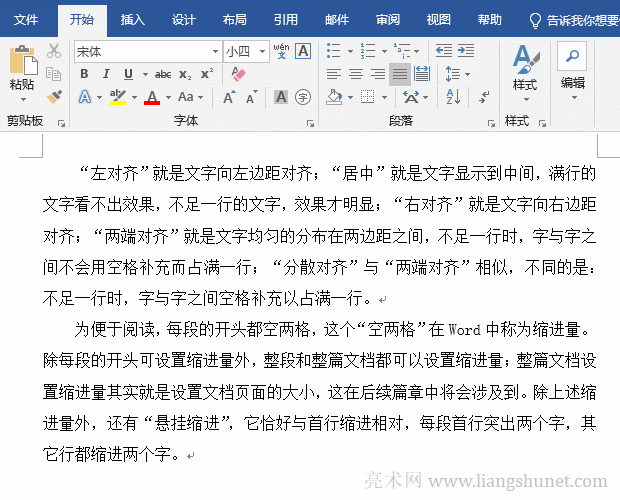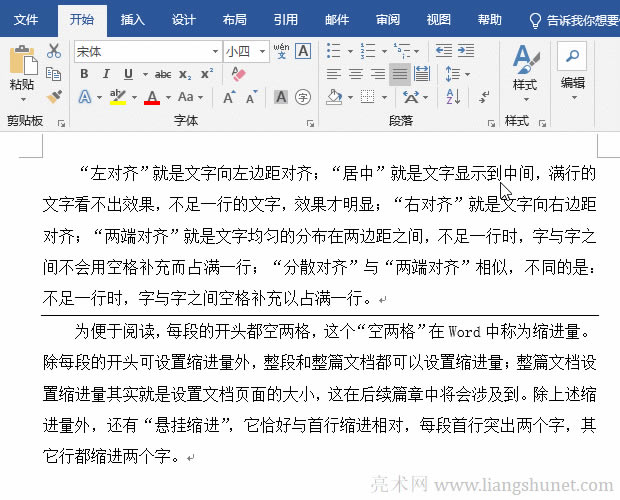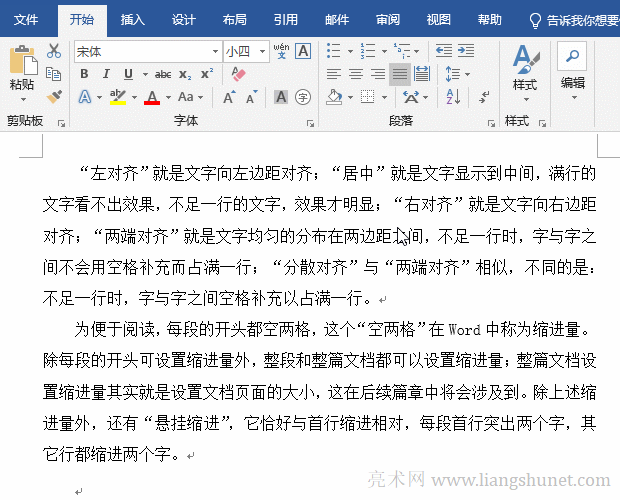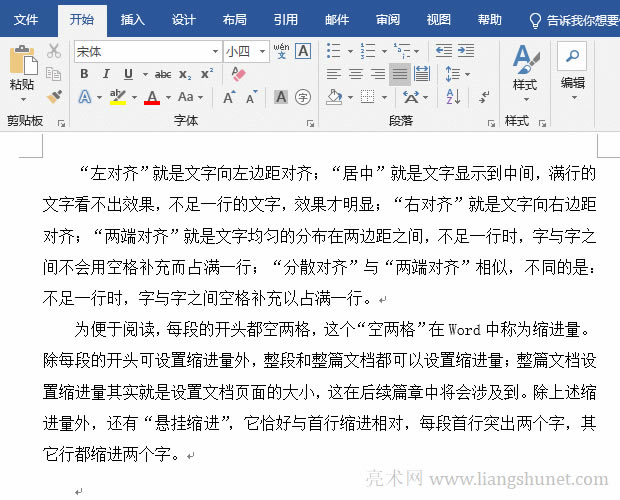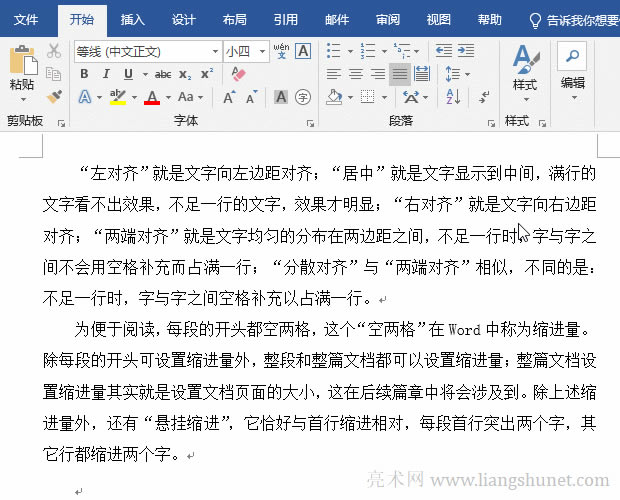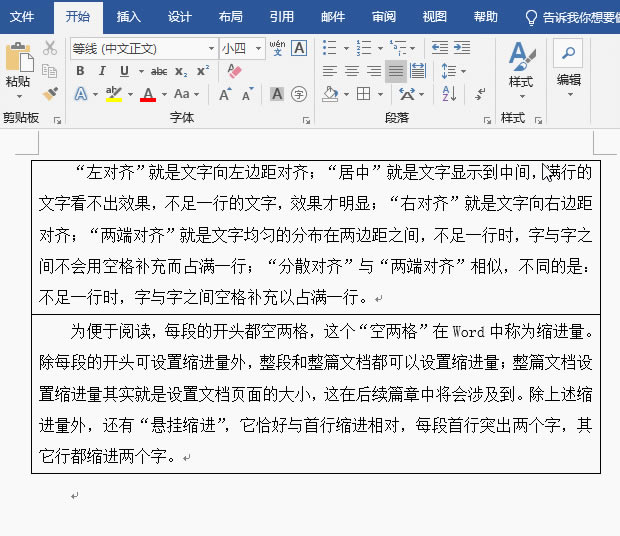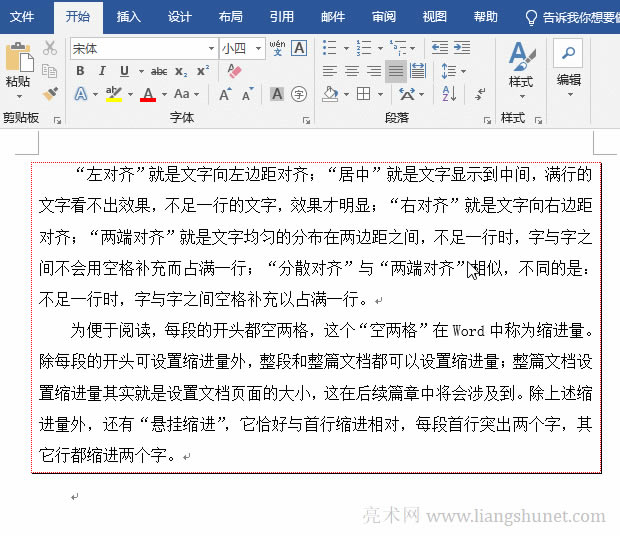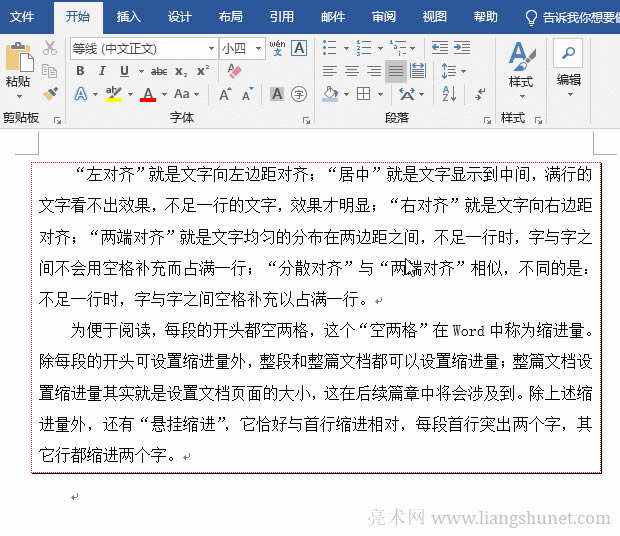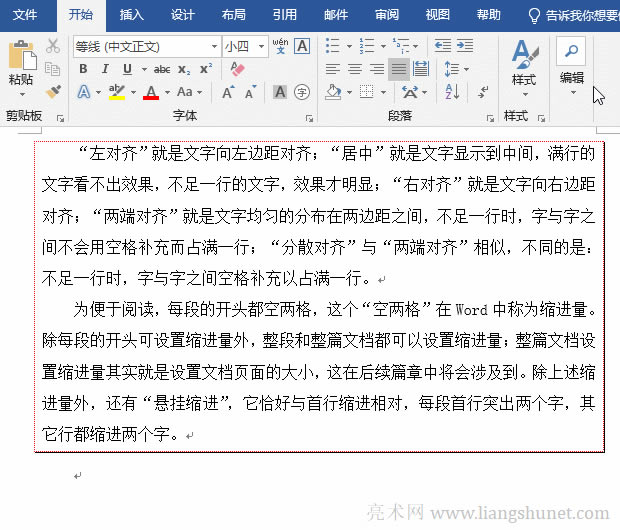Word 2016段落邊框與底紋(背景)設置圖文使用教程
發布時間:2025-03-17 文章來源:xp下載站 瀏覽:
| 辦公軟件是指可以進行文字處理、表格制作、幻燈片制作、圖形圖像處理、簡單數據庫的處理等方面工作的軟件。目前辦公軟件朝著操作簡單化,功能細化等方向發展。辦公軟件的應用范圍很廣,大到社會統計,小到會議記錄,數字化的辦公,離不開辦公軟件的鼎力協助。另外,政府用的電子政務,稅務用的稅務系統,企業用的協同辦公軟件,這些都屬于辦公軟件。 在前面的篇章中介紹了文字的邊框,在 Word 中,段落也可以設置邊框。一個段落既可以只設置一個外邊框,也可以給每行都設置一個獨立的邊框,還可以只設置上下左右其中一條邊框。此外,還能自由設置邊框的樣式,包括使用什么線條,線條的顏色、粗細、陰影與三維效果等。 段落除能設置邊框外,還能設置底紋,也就是通常所說的背景,可以用來突出顯示一些重點段落。前面我們已經設置了文字的背景,段落的背景設置方法與文字幾乎一樣,懂其一基本上就知其二。 一、 Word 2016 段落邊框設置(Word為段落設置邊框)1、選中要設置的段落,選擇“開始”選項卡下,單擊“邊框”圖標,段落已經被設置了下邊框,演示如圖1所示:
圖1 2、因為下邊框為作當前選項,所以單擊“邊框”圖標后,段落被加上下邊框。如果想設置其它邊框,單擊“邊框”圖標右邊的小三角,在彈出的菜單中,把鼠標移到要選擇的邊框上,例如:上框線,段落在下邊框的基礎上又被加上了上邊框;同樣移到“左框線”上,段落在下邊框的基礎上又被加上左邊框。如果把鼠標移到“所有框線”上,段落四周都被加上邊框。演示如圖2所示:
圖2 3、如果把鼠標移到“內部框線、內部橫框線或內部堅框線”上,則都不加內框線,演示如圖3所示:
圖3 提示:如果同時選中兩段以上,內部框線才會出現,演示如圖4所示:
圖4 4、如果全選一段,而另一段只選中一行,則只選中一行的段也被全圍起來,演示如圖5所示:
圖5 二、Word 2016 段落邊框樣式設置1、選中想設置邊框樣式的段落,單擊“邊框”圖標右邊的小三角,在彈出的菜單中選擇“邊框與底紋”,打開“邊框與底紋”窗口。確保當前選項卡為“邊框”,窗口左邊有“無、方框、陰影、三維和自定義”幾個選項,我們當前選擇“方框”,右邊預覽圖正是方框;現在選擇“陰影”,線條“樣式”選擇虛線,顏色設置為紅色,“寬度”選擇1磅,設置好后單擊“確定”。操作步驟如圖6所示:
圖6 2、可惜陰影的顏色不能修改,陰影黑色太濃重。 三、Word 2016 段落底紋設置(Word段落底色,Word段落背景顏色)方法一: 仍然選中上面的兩個段落,選擇“開始”選項卡,點擊“段落”部分的“填充”圖標(桶倒出藍色的哪個)右邊的小三角,在彈出的菜單中選擇一種顏色(如“藍色,個性色 1,淡色 80%)后,立即能預覽,點擊選中的顏色即成為選中段落的底紋。演示如圖7所示:
圖7 方法二: 1、選中想設置底色的段落,單擊“邊框”圖標右邊的小三角,然后選擇“邊框與底紋”,打開“邊框與底紋”窗口。選擇“底紋”選項卡,然后單擊“填充”下面的下拉列表框選擇一種顏色。操作步驟如圖8所示:
圖8 2、另外,在這里還可以設置“圖案樣式和顏色”,單擊“樣式”右邊的下拉 列表框,選擇 25%,選擇一樣顏色(淺藍色)。單擊“確定”即可。操作步驟如圖9所示:
圖9 提示:如果先設置了顏色,沒有確定又設置“圖案”,“填充”變為“無顏色”,圖案用下面選擇的顏色填充了。 3、前面填充的顏色是行的背景,后面填充的圖案是選中兩個段落的大背景。 Office辦公軟件是辦公的第一選擇,這個地球人都知道。 |